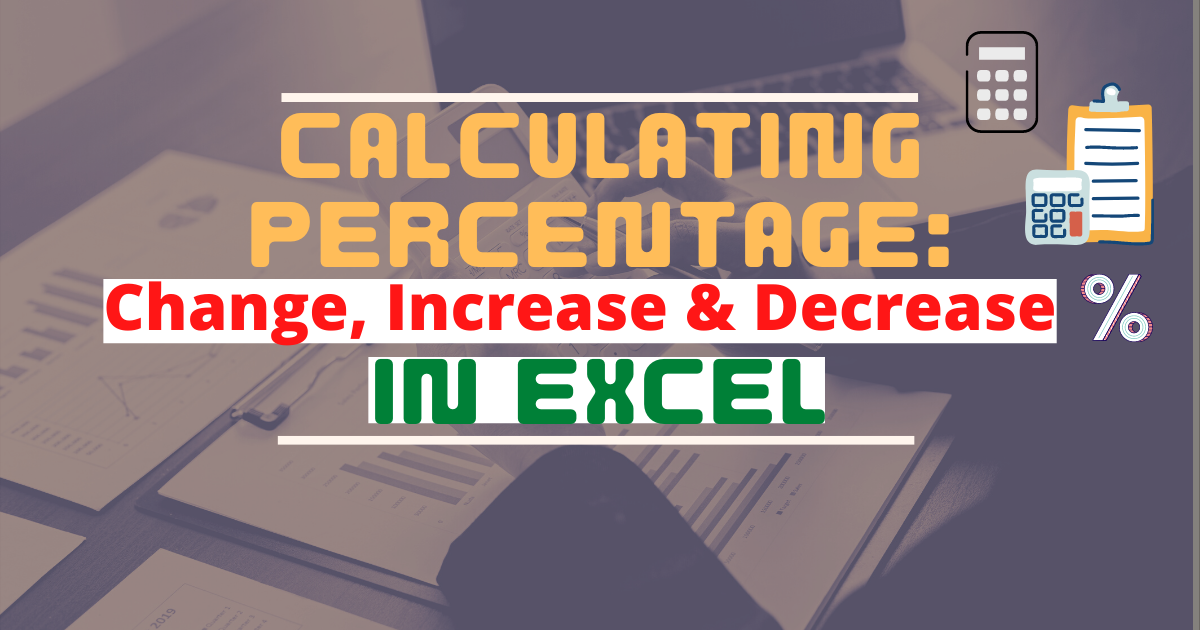原文: How to Calculate Percent Change in Excel – Find Increase and Decrease Percentage
在这篇文章中,你将学习如何使用 Excel 来计算百分比变化,以及如何找到百分比值的增加和减少。
在进行计算时,微软的 Excel 是最常用的软件。许多企业的各个部门都使用它,如会计、库存跟踪、时间记录等。
它有许多有用的内置功能,如公式,它可以帮助你做精确的计算。
在这篇文章中,我们将介绍如何使用 Excel 来计算百分比变化,以及如何找到百分比值的增加和减少。
让我们开始吧。
什么是百分比变化?
百分比变化是数学中的一个概念,表示随时间发生的变化。它主要适用于会计领域,用于比较旧的变化和新的变化。
为了在 Excel 中计算百分比变化,你需要使用一个公式。这个公式可以记录正在处理的不同数字,如资产负债表、产品价格和其他。
公式的语法
percentage change = (NEW - ORIGINAL) / ORIGINAL
如何在 Excel 中计算百分比
让我们看一个例子来了解一下公式的作用。
示例 1
如果你 5 月份的收入是 1,250 美元,6 月份是 1,750 美元,百分比变化是多少?
解决方案
在这个问题中,我们要找到的是 5 月到 6 月收入的变化。
使用我们的公式:
percentage change = (NEW - ORIGINAL) / ORIGINAL
hence:
(1,750 - 1,250) / 1250 = 0.4 or 40%
示例 2
现在让我们来看看如何在 Excel 中用少量的数据条目来做这件事,以更好地理解 Excel 函数的工作原理:
步骤 1:数据条目
下面我们将看到有一些数据的 Excel 工作区,我们要计算 D 列中的百分比变化。
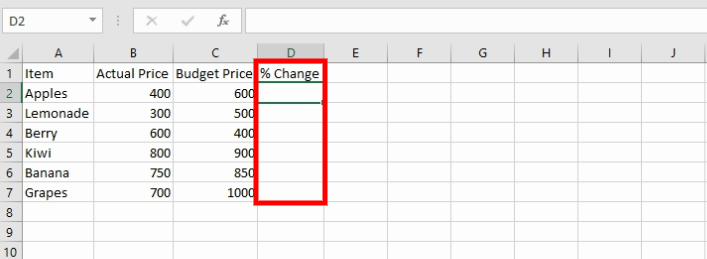
步骤 2:公式
在这个例子中,我们使 A = Actual Price,B = Budget Price,所以我们的公式是 A/B-1。公式将被键入到 D2 中。
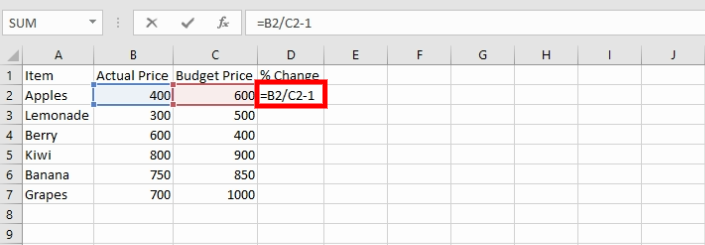
要执行这个公式,我们需要做的就是按回车键。我们将得到小数点后的百分比变化,如下所示:
如果你得到的数字是正数,如 0.2,那么百分比就会增加。如果数字是负数,如 -0.2,那么百分比就会下降。
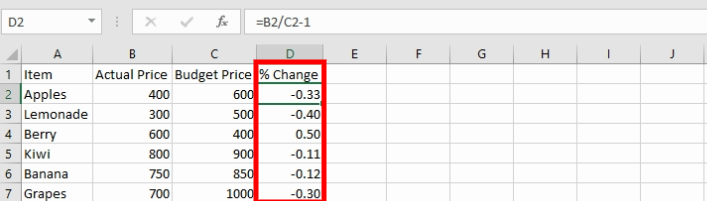
步骤 3:分配 %
为了给我们的值分配 % 符号,我们有几个选择。我们可以选择:
- 在数值上点击右键,选择 “%”,然后将光标向下拖动,对其他数值进行修改。或者
- 突出整个 “% Change” 列,从主菜单中选择 % 符号,在工作表的数字下面。
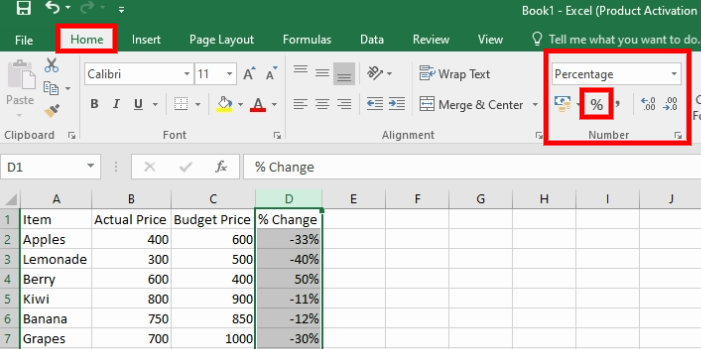
在 Excel 中计算百分比变化时,我们有两个选择,即:我们要么计算增加百分比,要么计算减少百分比。让我们来看看如何进行这项工作。
如何计算增加的百分比
为了计算增加的百分比,你将需要计算出你所比较的两个数字之间的差异,也就是说,你需要原始的细节和新增加的细节。
在这种情况下,我们的公式将被分为两个步骤:
increase = (NEW - ORIGINAL)
下一步将是用增加值除以原始数字,再乘以 100,得到百分比值。
percentage increase = Increase ÷ Original Number × 100.
如果你得到的数字是负数,如 -0.10,那么百分比实际上是下降而不是增加。
示例
你的家庭账单在 9 月份是 100 美元,但在 10 月份增加到 125 美元。从 9 月到 10 月增加的百分比是多少?
解决方案
参照我们上面的公式,首先我们需要得到增加的数值,然后将其转换为百分比。
increase = (NEW - ORIGINAL)
hence:
increase = (125 - 100 = 25)
then:
percentage increase = Increase ÷ Original Number × 100.
% increase = 25 ÷ 100 × 100
= 25%
正如前面描述的在 Excel 中计算百分比变化时一样,在百分比变化的情况下也将遵循同样的步骤。
如何计算减少的百分比
在这里,我们将采用计算百分比增长时的相同程序,唯一的区别是这次我们将从新的数值中减去原数值。
公式
Decrease = Original Number - New Number
下一步,你把你得到的减少值除以原来的数字,然后乘以 100,得到 % 的值。
Percentage Decrease = Decrease ÷ Original Number × 100
如果你得到的数字是负数,如 -0.10,那么百分比实际上是增加而不是减少。
示例
在上一年,你的支出是 500,000 美元。今年,你的支出是 400,000 美元。与去年相比,你今年的支出减少的百分比是多少?
解决方案
第一步是让我们得到减少的值,这将很容易指导我们得到相同的百分比值。
Decrease = Original Number - New Number
therefore:
Decrease = (500,000 - 400,000)
= 100,000
hence:
Percentage Decrease = Decrease ÷ Original Number × 100
% Decrease = 100,000 ÷ 500,000 × 100
= 20%
也许你会想,我怎么在 Excel 工作表上做同样的事情呢?好吧,这里有一个图示和工作表:
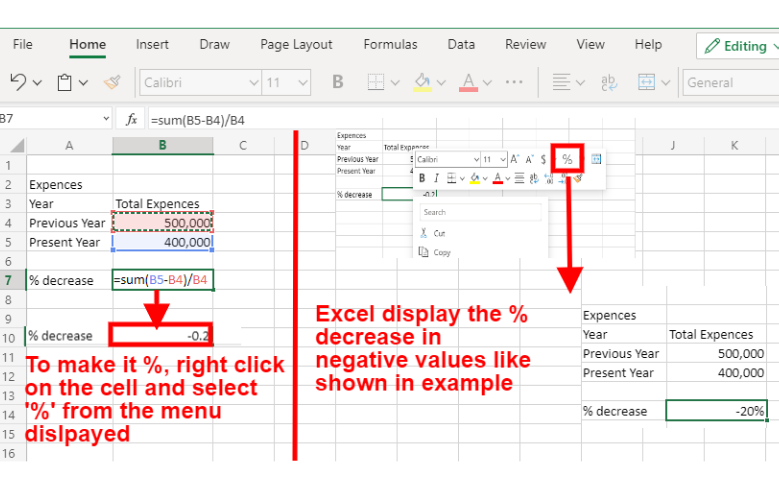
上述说明的方法无论你要处理多少数据,都能发挥作用。
在使用软件工作时,你并不总是能保证成功,你会遇到一些错误。下面是一些你有可能遇到的最常见的错误,以及解决方法。
使用公式时常见的 Excel 错误
- #DIV/0!:如果你试图用一个数字除以 0,就会出现这种情况。为了解决这个问题,将除数改为不为零的数字。
- #VALUE:当单元格留空时,或者当一个函数希望得到一个数字,但你传递给它的却是文本时,就会出现这种情况。
- NUM!:当一个公式包含无效的数字值时发生。
- ####:当数值太多,无法在指定的列中显示时,会出现这种情况。解决办法是扩展相应的列。
- #Name?:如果你在公式中输入了错误的数值,比如函数拼写错误。为了解决这个问题,要写出正确的公式名称。
- #REF!:当你引用无效的单元格或删除公式中引用过的单元格时,会出现这种情况。要解决这个问题,请正确引用单元格。
总结
现在,有了这些知识,你应该能够在百分比变化的计算中锻炼自己。如果你想到任何人可能从这里获得的知识中受益,请与他们分享这篇文章。
下面是对我们所讨论内容的快速回顾:
- 在百分比变化的计算中,我们至少需要两个值。
- 百分比变化可以是一个正数或一个负数。
- 如果你得到的百分比下降的数字是负数,那么百分比实际上是增加而不是减少。
- 如果你得到的百分比增加的数字是负数,那么百分比实际上是减少而不是增加。
这里有一些资源可以帮助你更好地了解如何使用 Excel。
Happy Coding ❤